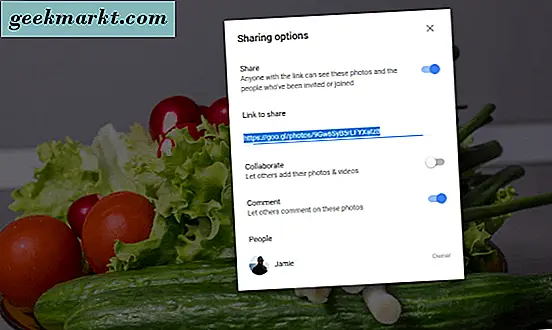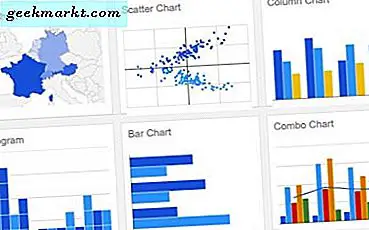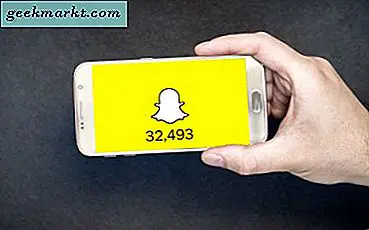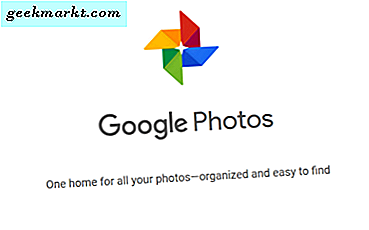
Google Fotos ist nur einer der vielen Cloud-Dienste, die Big G anbietet, um uns von seinen Produkten abhängig zu machen. Ich finde jedoch einen der nützlicheren Dienste, insbesondere die Möglichkeit, Bilder von Android-Geräten automatisch hochzuladen. Sie können auch Fotos von Google Fotos und alle möglichen anderen netten Tricks teilen.
Sie können auch Fotos per E-Mail versenden, sie mit Chromecast auf Ihren Fernseher übertragen, Bilder bearbeiten und alle Ihre Android-Geräte automatisch sichern. Zuerst zeige ich Ihnen, wie Sie Fotos von Google Fotos teilen, um die Überschrift nicht zu vergraben, aber dann zeige ich Ihnen, wie Sie mehr aus dem Foto-Sharing-Service machen können.
Wenn Sie die Google Fotos App für iOS benötigen, rufen Sie sie hier ab. Aktualisierte Android-Geräte sollten es bereits installiert haben, aber wenn Sie es aus irgendeinem Grund nicht haben, laden Sie es hier aus dem Google Play Store herunter. Desktop-Benutzer können über Ihren Webbrowser auf Google Fotos zugreifen.
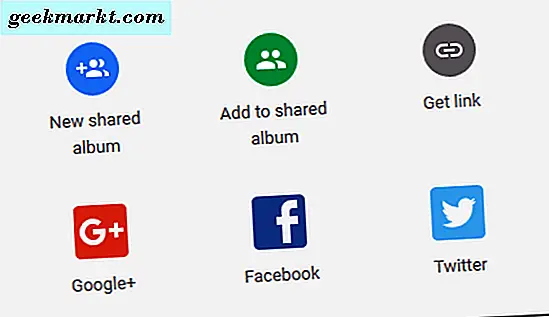
Teilen Sie Fotos von Google Fotos
Das Teilen von Fotos aus Google Fotos ist eigentlich ganz einfach, wenn Sie wissen, wie. Die Methode unterscheidet sich je nach der von Ihnen verwendeten Plattform geringfügig.
Teilen Sie Fotos von Google Fotos mit einem Android-Gerät:
- Öffnen Sie die Google Fotos App auf Ihrem Gerät.
- Wählen Sie das Medium aus, das Sie freigeben möchten. Sie können ein einzelnes Bild, Video oder Album auswählen.
- Wählen Sie das Teilen-Symbol am unteren Bildschirmrand. Es sind drei Punkte, die durch zwei Linien verbunden sind, falls Sie es vorher noch nicht gesehen haben.
- Geben Sie den Kontakt, die Telefonnummer oder die E-Mail-Adresse der Person ein, mit der Sie teilen möchten.
- Wählen Sie Teilen.
Diese Methode sendet entweder das Bild, wenn der Empfänger in ihrem Google-Konto angemeldet ist, oder einen Link zum Bild, wenn Sie über eine Telefonnummer oder E-Mail-Adresse teilen. Sie können sehen, ob die Person das Bild angesehen hat oder nicht, da Sie eine Benachrichtigung erhalten, dass sie darauf zugegriffen haben.
Teilen Sie Fotos von Google Fotos mit einem iOS-Gerät:
- Installieren Sie Google Fotos über den obigen Link, falls noch nicht geschehen.
- Öffnen Sie die Google Fotos App auf Ihrem iOS-Gerät.
- Wählen Sie das Bild oder Video aus, das Sie teilen und mit Google Fotos öffnen möchten.
- Wählen Sie das Teilen-Symbol am unteren Bildschirmrand.
- Wählen Sie Get sharable link aus dem Slider-Menü.
- Kopieren und Einfügen in eine SMS, Facebook, Twitter oder was auch immer zu teilen. Sie können auch direkt im Schieberegler Google+, Facebook oder Twitter auswählen, um Zeit zu sparen.
Teilen Sie Fotos von Google Fotos mit Ihrem Browser:
- Öffnen Sie die Google Fotos App in Ihrem Browser und melden Sie sich gegebenenfalls an.
- Wählen Sie das Bild oder Video, das Sie teilen möchten, aus dem Menü auf der linken Seite aus.
- Überprüfen Sie das Bild oben links, bis es blau wird.
- Wählen Sie Get Sharable Link aus dem blauen Menü.
- Wählen Sie Ihre Freigabemethode, Get sharable link, Google+, Facebook oder Twitter.
- Wenn Sie Get sharable link auswählen, wird ein Popup-Fenster mit dem Link und der Möglichkeit zum Hinzufügen einer Nachricht angezeigt.
- Wenn Sie Google+, Facebook oder Twitter auswählen, wird ein anderes Popup-Fenster angezeigt, in dem Sie aufgefordert werden, sich bei Ihrem sozialen Netzwerk anzumelden, um das Bild freizugeben.
Sie können das betreffende Bild auch maximieren und den Freigabe-Link oben rechts auswählen. Das gleiche Popup-Fenster erscheint wie in Schritt 5 oben und die nachfolgenden Schritte bleiben gleich.
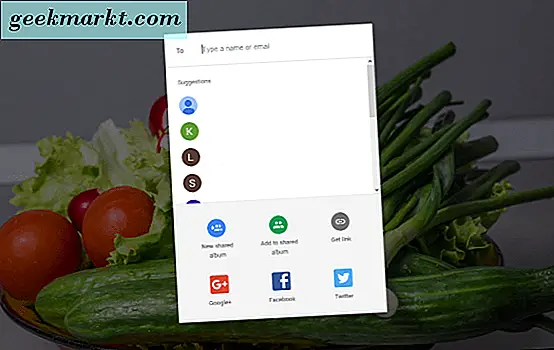
Teilen Sie ein Album in Google Fotos
Wenn Sie eine Reihe von Bildern aus einem Urlaub oder etwas teilen möchten, können Sie ein Album erstellen und die gesamte Sache auf die gleiche Weise teilen.
Öffne Google Photogs und wähle ein Album aus. Wenn Sie die App verwenden, befindet sich das Albumsymbol unten rechts. Wenn Sie das Web verwenden, ist es auf der linken Seite.
- Wählen Sie das Album aus, das Sie teilen möchten.
- Wähle die drei Menüpunkte in der App aus und erhalte den Link zum Teilen.
- SMS oder mailen Sie den Share Link an den von Ihnen gewählten Empfänger.
Verwaltete geteilte Bilder in Google Fotos
Wenn Sie ein gewöhnlicher Teilhaber sind, könnte es nützlich sein, genau zu wissen, was Sie mit wem und wann geteilt haben. Glücklicherweise gibt es dafür eine Funktion.
Verwenden einer App:
- Öffne Google Fotos und wähle unten rechts das Alben-Symbol aus.
- Wählen Sie im nächsten Fenster das Feld "Gemeinsames Album".
- Blättern Sie, um alles zu sehen, was Sie geteilt haben.
- Deaktivieren Sie alle Elemente, die Sie nicht mehr teilen möchten.
Verwenden des Webs:
- Öffnen Sie Google Fotos in Ihrem Browser und melden Sie sich an, wenn Sie dazu aufgefordert werden.
- Wählen Sie Alben im linken Menü und Freigegeben im neuen Fenster.
- Wählen Sie das Bild oder Album aus dem mittleren Feld.
- Wählen Sie oben rechts das Menü mit den drei Punkten aus und wählen Sie Freigabeoptionen.
- Deaktivieren Sie die Option "Teilen", um das Bild oder Album daran zu hindern, von jemand anderem gesehen zu werden.
Wenn jemand mit Ihnen auf Google Fotos teilt
Es ist befriedigend, ein Geber zu sein, aber es ist auch nett, zu erhalten. Wenn jemand ein Bild oder Album mit dir teilt, was passiert dann? Was sieht der Empfänger, wenn Sie ihn teilen?
Abhängig von der Freigabemethode erhalten Sie eine E-Mail mit einem Link, einer Benachrichtigung in Google Fotos oder in Ihrem sozialen Netzwerk.
- Wenn Sie dem Link folgen oder auf das Bild klicken, werden Sie zu Google Fotos weitergeleitet.
- Sie werden dann dem Album beitreten und Zugriff auf alle Bilder haben, die mit Ihnen geteilt werden.
- Sie können dann nach Belieben suchen, Bilder herunterladen oder bearbeiten.
Die Möglichkeit, Bilder mit Google Drive zu teilen, ist eine weitere nützliche Funktion in einer Reihe nützlicher Apps. Sie können Bilder nicht nur mit Freunden oder Verwandten teilen, sondern auch automatisch Bilder auf Ihrem Android-Telefon sichern. Schon dieses letzte Feature macht es interessant, sich mit der App vertraut zu machen. Die Integration mit Google Drive und die Möglichkeit, Ihren kostenlosen Speicher zur Sicherung von Bildern zu verwenden, ist ein weiterer Grund, sie zu nutzen. Schließlich ist es nutzlos, für den Speicher zu bezahlen, wenn Sie es kostenlos bekommen!
Haben Sie weitere Tipps und Tricks zum Teilen von Google Fotos? Erzählen Sie uns davon, wenn Sie es tun!